眾所周知,如今市麵上筆記本幾乎都自帶有無線網卡,這樣就可以方便用戶們連接無線網絡,然而有些用戶發現在重裝筆記本win7係統之後,就無法識別無線網卡,這是怎麼回事呢?下麵一起看看w7不能識別無線網卡怎麼辦。
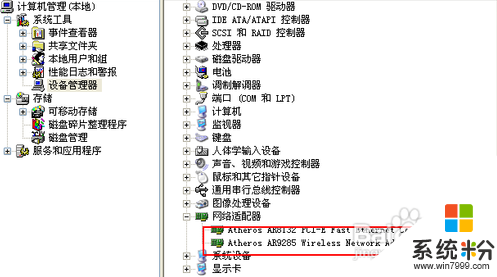
w7識別不了無線網卡的方法:
1、首先查看筆記本win7係統電腦主板品牌,型號;
2、攜帶U盤去該主板官網下載win7係統下的網卡驅動,拷貝後再到無法識別網卡的電腦上安裝;
3、如果有隨機驅動光盤,把光盤放入光驅進行安裝;
4、如果有WiFi,有USB無線網卡,可以插入無線網卡,安裝無線網卡隨卡驅動後上網,下載驅動精靈對係統硬件進行檢測後安裝。
5、USB端口是否啟用
在安裝USB接口的無線網卡時,要是計算機的主板USB端口被事先設置為了禁用的話,你無論采取什麼措施,都不能讓無線網卡被正確識別到。因此檢查主板USB端口是否被“啟用”,是排除USB無線網卡不能識別到的重要措施之一。通常情況下,重新啟動計算機係統,進入到CMOS參數設置頁麵,檢查“USB Controller”選項設置值,就能知道計算機主板是否啟用了USB端口,要是該選項被設置為了“Enable”,就表示計算機USB端口已經被打開,要是被設置為了“Disable”,就表示主板中的USB端口沒有被“激活”,此時你必須將該選項重新設置為“Enable”。當然,要是你的CMOS參數設置頁麵中沒有“USB Controller”選項,隻有“OnChip USB”選項時,隻要將該選項設置為“Enable”,也能啟用主板中的USB端口。
除了在CMOS界麵中,你能查看到主板的USB端口狀態外,你在Windows界麵中也能知道主板是否打開了USB功能。隻要打開係統設備管理器窗口,檢查設備列表中是否有與USB相關的選項;例如,在Windows 2000係統中,要是設備列表中包含有“Standard OpenHCD USB Host Controller”項目的話,就表明主板已經啟用了USB端口功能;在Windows XP操作係統中,要是能看到“PCI to USB Enhanced Host Controller”項目的話,也表示主板USB功能被打開了。
6、檢查是否合格
如果以上措施都試過,還是顯示無線網卡不能識別,那你就有必要檢查無線網卡自身的問題了;例如,網卡自身質量是否有問題,無線網卡的USB端口、PCMCIA接口是否在頻繁插拔之後,出現了損壞現象等。要是發現網卡自身有問題的話,那麼唯一的解決辦法,就是用質量好的、性能穩定的無線網卡來替代。
7、資源衝突是否存在
倘若你使用的是PCI接口的無線網卡,那麼就要注意網卡是否出現了資源衝突現象,要是存在的話,就會導致係統不能正確識別到無線網卡。此時,你不妨打開係統設備管理器窗口,查看設備列表中的網卡圖標狀態,看看網卡圖標上是否有$問號,要是有$“?”或“!”的話,就表示無線網卡已經和其他設備發生了資源衝突現象,盡管無線網卡驅動安裝正確,但它還不會被係統正常識別。造成這種現象大多數是因為中斷衝突,此時你可以將計算機中所有板卡統統拔除,隻保留顯卡與無線網卡,之後再安裝好其他板卡,這樣往往就能消除無線網卡的中斷衝突現象,讓網卡工作狀態恢複正常了。
當然,要是計算機中PCI插卡太多的話,也能造成無線網卡不能被識別的現象;這是因為PCI插卡多的話,那麼各塊插卡之間的距離就比較靠近,那麼它們在工作時,產生的電磁場就容易相互幹擾,當幹擾積聚到一定程度後,無線網卡自然就不能正常工作了,甚至不能被識別了。所以,在插入PCI無線網卡之前,最好將其他暫時不用的板卡都拔除,以免造成幹擾。
上述的全部內動就是關於【w7不能識別無線網卡怎麼辦】的設置,不少用戶都有過相同的疑惑,覺得該教程有用的話可以分享給身邊有需要的小夥伴。更多官方電腦係統下載後使用的疑問都歡迎上係統粉官網查看。
Win7相關教程